Solid Automator是一款超好用的PDF转换工具,相信各位朋友们在办公的时候都经常遇到PDF格式的文件,这种文件在进行转换的时候特别的麻烦耽误时间,这个时候就可以来使用这款软件轻松的将PDF格式文件进行快速的转换。软件可以转换的格式也是非常多,像常用的Word,TXT等文本文档,待软件将其转换完成之后就可以对里面的信息内容进行编辑修改,相比于其它相关软件来说它优势之处就在于它的处理速度非常的快,操作也是十分的简单,只需要简简单单几步就可以完成用户们所需求的操作需求,让我们在办公的时候遇到PDF格式文件再也不用烦恼了,除此之外在全新的版本当中软件还对各项功能进行了优化处理,各种操作界面进行了全新的改版,让用户们在进行操作的时候可以更加的便捷舒适,旨在为广大的用户们带来最为极致的使用体验,在这小编就带来了
Solid Automator10中文破解版,附带了破解补丁可以免费激活软件无限制使用,有兴趣的朋友们可以来试试!

软件特色
1、PDF到Word转换器。
将PDF文件转换为Word文档以便于编辑。
2、PDF到文本转换器。
使用高级文档重建从PDF中提取流动的文本内容。 列出了专栏。 删除页眉和页脚。
3、PDF到PDF / A转换器。
可以将现有的普通或图像PDF文件转换为完全可搜索的ISO 19005-1和ISO 19005-2兼容的可存档文档。
4、TIFF到PDF转换器。
将旧版扫描的TIFF文档转换为完全可搜索和可存档的PDF / A文档。
5、OCR for Search。
添加可搜索的文本图层。 易于索引和归档旧版和纸质文档。
Solid Automator10安装教程
1、将下载好的压缩包进行解压得到软件安装包和破解补丁。
2、开始进行安装,自行选择安装位置。
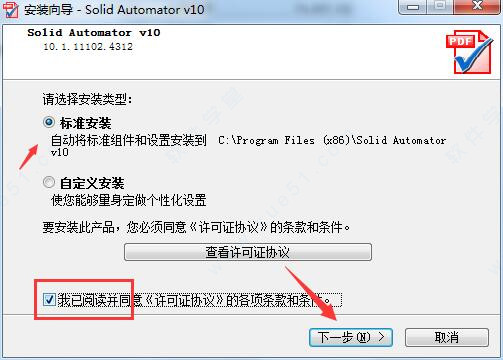
3、选好安装位置之后一直选择下一步即可然后点击安装。

4、安装完成后去除运行勾选,点击完成。

5、双击打开文件夹中的Keygen.exe,默认为Solid Automator v10,在EMail中输入你的邮箱,将在Unlock Code中自动生成密码,然后点击Restore Hosts。

6、会弹出一个成功的小窗口,点击确定退出。

7、在桌面点击运行源程序快捷方式,选择我已有解锁密码,然后点击解锁。
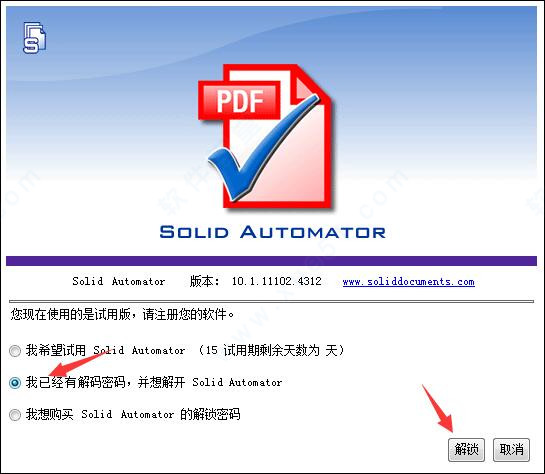
8、将刚才Keygen.exe的内容复制至里面,然后点击确定。
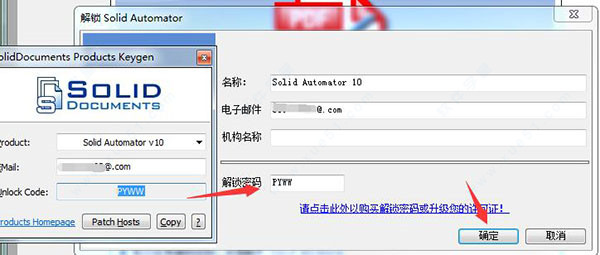
9、以上就是软件的所有安装教程,显示已经注册激活,可以免费使用功能。

软件亮点
1、简单的界面
该程序带有一个简约的,用户友好的界面,其中包含了一些直观的功能,可以直接从主窗口轻松访问这些功能,而无需花费大量时间浏览无穷的菜单。
尽管该程序未附带标准的帮助手册,但该程序针对其每个控件都显示了一系列说明,即使对于没有经验的用户,也使它们易于理解和访问。
2、易于配置
选择所需的过程后,您需要对该任务执行一些基本配置。主要是,您需要从相同的三个类别调整设置:文件夹,选项和状态。根据过程类型,只有“选项”类别显示不同的设置。
文件夹部分使您可以在计算机上为源文件夹,输出目录和错误一设置路径。通过“选项”菜单,您可以切换PDF/A符合性验证,选择首选的PDF标准,选择优化方法,切换到可搜索文档的转换以及选择OCR语言。
“状态”类别为您提供有关该过程的有用信息,例如已处理作业的数量,经过的时间,任务和源,输出和错误文件夹路径的状态。
3、方便的自动化工具,用于与PDF相关的任务
综合考虑所有因素,Solid Automator是一个可靠的应用程序,可让您以最少的努力自动执行计算机上与PDF相关的各种任务。它为您提供了一个用户友好的界面,其中包含各种综合功能,并且还对其控件进行了简要说明,以便您可以更有效地理解和操作它们。
使用帮助
一、自动将PDF文件转换为PDF/A兼容文件
自动将现有PDF或图像PDF文件转换为完全可搜索的ISO 19005-1,ISO 19005-2和ISO 19005-3兼容的可存档文档。
创建PDF/A兼容文件的步骤
从“新建过程菜单”中选择“转换为PDF/A”。
设置以下文件夹的位置。您将需要一个源文件夹,输出文件夹和错误文件夹。
从“选项”选项卡集中:
PDF标准。
如果要添加可搜索的文本图层。
要转换的文件的OCR语言。
并选择是否要优化创建文件的大小。
单击“状态”选项卡。单击“开始”,将提示您使用已设置的选项保存流程。保存过程后,它将启动。
要随时暂停该过程,请单击“暂停”。
二、使用可搜索文本层自动创建PDF文件
添加可搜索的文本图层。易于索引和归档旧版和纸质文档。
使用可搜索文本层创建PDF文件的步骤
从New Process Menu中选择Searchable PDF。
设置以下文件夹的位置。您将需要一个源文件夹,输出文件夹和错误文件夹。
从“选项”选项卡中,选择要转换的文件的OCR语言。
单击“状态”选项卡。单击“开始”,将提示您使用已设置的选项保存流程。保存过程后,它将启动。
要随时暂停该过程,请单击“暂停”。
三、PDF/A文件的自动验证
自动验证ISO 19005-1,ISO 19005-2和ISO 19005-3对现有PDF文档的合规性并修复常见问题。
验证PDF/A文件的步骤
从“新建过程菜单”中选择“验证PDF/A”。
设置以下文件夹的位置。您将需要一个源文件夹,输出文件夹和错误文件夹。
如果您只想验证PDF/A合规性,请设置。保持未选中状态,以便为每个经过验证的文件创建验证报告。
单击“状态”选项卡。单击“开始”,将提示您使用已设置的选项保存流程。保存过程后,它将启动。
要随时暂停该过程,请单击“暂停”。
四、-在Windows启动时启动自动过程
使用Automated Process文件在Windows Startup上自动转换大批量文件。
在Windows启动时启动自动过程的步骤
打开软件r并选择要创建的流程类型。
从“文件夹”选项卡中,选择要存储文件的源,输出和错误文件夹。
从“选项”选项卡中为您的流程设置选项。
从工具栏中选择“保存”并保存其自动过程文件(SDAP)。
在Windows资源管理器中,找到新的SDAP文件。右键单击该文件,选择“打开方式”,然后选择“默认程序”。将设置为SDAP文件的默认程序,并勾选“始终使用所选程序打开此类文件”。
将SDAP文件复制/剪切到Windows启动文件夹。此文件夹的位置是%appdata%MicrosoftWindowsStart MenuProgramsStartup。
现在,该过程将在下次计算机重新启动时启动。注意:您可以将多个SDAP文件放在启动文件夹中,从而允许同时运行多个进程。

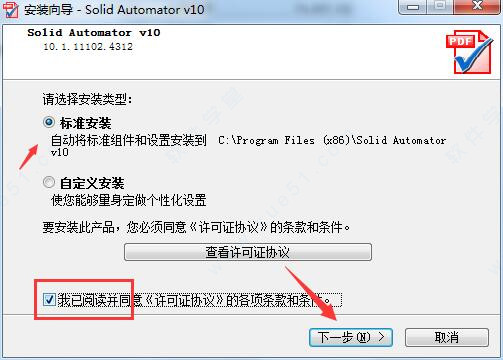




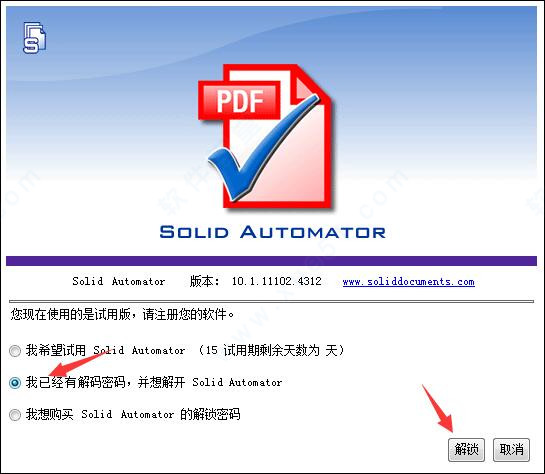
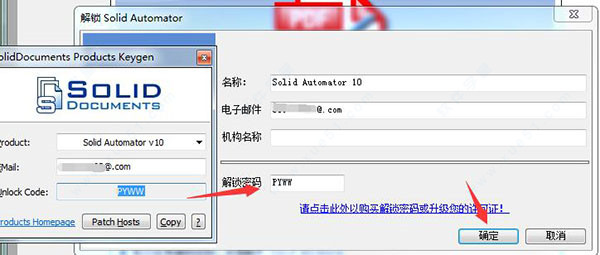

0条评论